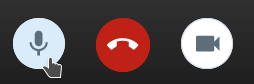410 Gone
Der Jitsi Server vom Technischen Punkt ist abgeschaltet. Als wir im Frühjahr 2020 angefangen haben, gab es einen großen Bedarf nach sicheren Videokonferenzplattformen für die Bewegung und wenig Anbieter. Mittlerweile gibt es eine vielzahl an coolen Leuten, die Jitsi Server auf hohem Niveau betreiben. Daher haben wir uns entschieden Zeit und Kosten zu sparen und von nun an auf den Server von unseren Freund:innen von Systemli zu verweisen.
Systemli MeetDiese Webseite bleibt als Dokumentation erhalten.